Munkavégzés memóriahordozón lévő fájlokkal és mappákkal
A memóriahordozón a készülékről is létrehozhat mappákat, illetve törölheti az ott mentett fájlokat. Megteheti például, hogy egy számítógépen létrehozott fájlt a memóriahordozóra ment el, majd a nyomtatás után a készülékről végzi el annak törlését.
1
Nyomja meg az <Tárolt fájl elérése> gombot. <Főmenü> képernyő
2
Nyomja meg az <Memória hordozó> gombot.
3
Válassza ki a kívánt memóriahordozót.
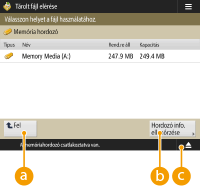
 <Fel>
<Fel>Nyomja meg az aktuális szintről eggyel feljebb lépéshez.
 <Hordozó info. ellenőrzése>
<Hordozó info. ellenőrzése>Segítségével ellenőrizheti a memóriahordozó sorozatszámát és szabad tárhelyét.


Megnyomásával eltávolíthatja a memóriahordozót. Mindenképpen nyomja meg ezt a gombot a memóriahordozó biztonságos eltávolításához. Az eltávolításra vonatkozó utasításokat lásd: A memóriahordozó eltávolítása.
4
Fájlokkal és mappákkal kapcsolatos műveletek
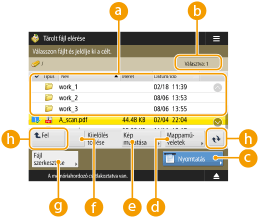
 Mentett fájlok és mappák
Mentett fájlok és mappákAzt jeleníti meg, hogy az egyes fájlok vagy mappák ki vannak-e választva, ikonokkal jelölve a fájltípust vagy mappát, továbbá a neveket, fájlméreteket és a mentés dátumát/idejét.
Nyomja meg a <Név> vagy a <Dátum/idő> gombot a fájlok és mappák listájának név vagy dátum/idő szerinti növekvő ( ) vagy csökkenő (
) vagy csökkenő ( ) sorrendű rendezéséhez.
) sorrendű rendezéséhez.
 ) vagy csökkenő (
) vagy csökkenő ( ) sorrendű rendezéséhez.
) sorrendű rendezéséhez.Ha személyes hitelesítéskezeléssel jelentkezik be, akkor megmarad az utoljára használt rendezési feltétel. A személyre szabható elemek listája
Fájlok kiválasztásakor az egyes fájlokhoz számozott ikonok jelennek meg a kiválasztás a sorrendjében. Ha egyszerre több fájlt nyomtat, akkor ez lesz a nyomtatás sorrendje.
 A kiválasztott fájlok száma
A kiválasztott fájlok számaA kijelölésben szereplő fájlok számát jeleníti meg.
 <Nyomtatás>
<Nyomtatás>Kinyomtatja a fájlokat. Memóriahordozón lévő fájlok nyomtatása
 <Mappaműveletek>
<Mappaműveletek>Az alábbi esetekben nyomja meg:
A megjelenített szinten lévő mappánál az <Ada tok> ellenőrzésekor
A megjelenített szinten <Mappa létrehozása> művelet végrehajtásakor
A megjelenített szinten lévő mappánál <Töröl> művelet végrehajtásakor

Az <Ada tok> képernyőn a következő tételek ellenőrizhetők. A mappát a <Mappa átnevezése> gomb megnyomásával is átnevezheti.
Mappa neve
Hely
Frissítve
 <Kép mutatása>
<Kép mutatása>A fájlok előnézeti képét lehet vele megjeleníteni. Az előnézeti kép ellenőrzése és a szükségtelen oldalak törlése után a nyomtatást is elvégezheti.
 <Kijelölés törlése>
<Kijelölés törlése>Törli az  pontban kiválasztott fájlok kijelölését.
pontban kiválasztott fájlok kijelölését.
 pontban kiválasztott fájlok kijelölését.
pontban kiválasztott fájlok kijelölését. <Fájl szerkesztése>
<Fájl szerkesztése>Megnyomásával megjelenik a fájlok hozzáadására, illetve a kiválasztott fájl részleteinek megjelenítésére, a fájl törlésére vagy átnevezésére szolgáló menü.
A következő tételek az <Adatok> gomb megnyomásával is megjeleníthetők. A fájlt a <Fájlnév megváltoztatása> gomb megnyomásával is átnevezheti.
Fájlnév
Hely
Fájltípus
Méret
Frissítve
 Kijelzőváltó gomb
Kijelzőváltó gomb
Nyomja meg a <Fel> gombot az aktuális szintről eggyel feljebb lépéshez. A megjelenített képernyő tartalmának frissítéséhez nyomja meg a  gombot.
gombot.
 Fájlnév módosítása
Fájlnév módosítása
1 | Válasszon ki egy fájlt, és nyomja meg a <Fájl szerkesztése>  <Fájlnév megváltoztatása> gombot. <Fájlnév megváltoztatása> gombot. |
2 | Adjon meg egy fájlnevet, és nyomja meg az <OK> gombot. |
 Fájl előnézeti képének megjelenítése
Fájl előnézeti képének megjelenítése
1 | Válasszon ki egy fájlt, és nyomja meg a <Kép mutatása> gombot. |
2 | Az előnézeti kép ellenőrzése után nyomja meg a <Vissza> gombot. |
 Fájl részletes adatainak ellenőrzése
Fájl részletes adatainak ellenőrzése
1 | Válasszon ki egy fájlt, és nyomja meg a <Fájl szerkesztése>  <Adatok> gombot. <Adatok> gombot. |
2 | A részletes adatok ellenőrzése után nyomja meg az <OK> gombot. |
 Fájl törlése
Fájl törlése
1 | Válasszon ki egy fájlt, és nyomja meg a <Fájl szerkesztése>  <Töröl> gombot. <Töröl> gombot. |
2 | Nyomja meg az <Igen> gombot. |

Egyszerre legfeljebb 32 fájlt lehet kiválasztani és törölni.
 Dokumentumok beolvasása és mentése
Dokumentumok beolvasása és mentése
1 | Helyezze be az eredeti dokumentumot. Az eredetik elhelyezése |
2 | Nyomja meg a <Fájl szerkesztése>  <Fájl hozzáadása (Beolvasás tárolás)> gombot. <Fájl hozzáadása (Beolvasás tárolás)> gombot. |
3 | Adja meg az igény szerinti beolvasási beállításokat, és nyomja meg a  gombot. gombot.A beolvasási beállításokkal kapcsolatban lásd: A beolvasás mentéshez funkció beállítási képernyője és műveletei. |
 Mappa létrehozása
Mappa létrehozása
1 | Nyomja meg az <Mappaműveletek> gombot. |
2 | Nyomja meg az <Mappa létrehozása> gombot. |
3 | Adjon meg egy mappanevet, és nyomja meg az <OK> gombot. |
4 | Nyomja meg az <OK> gombot. |
 Mappanév módosítása
Mappanév módosítása
1 | Jelenítse meg azt a mappát, amelyiknek módosítani szeretné a nevét, és nyomja meg a <Mappaműveletek> gombot. |
2 | Válasszon ki egy mappát, és nyomja meg a <Adatok> gombot. |
3 | Nyomja meg az <Mappa átnevezése> gombot. |
4 | Adjon meg egy mappanevet, és nyomja meg az <OK> gombot. |
5 | Nyomja meg az <OK> gombot. |
 Mappa részletes adatainak ellenőrzése
Mappa részletes adatainak ellenőrzése
1 | Jelenítse meg azt a mappát, amelyiknek az adatait ellenőrizni szeretné, és nyomja meg a <Mappaműveletek> gombot. |
2 | Válasszon ki egy mappát, és nyomja meg a <Adatok> gombot. |
3 | A részletes adatok ellenőrzése után nyomja meg az <OK> gombot. |